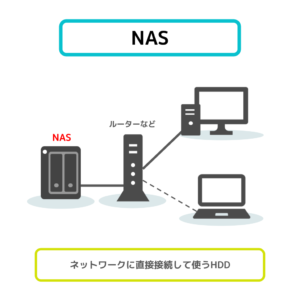
前回記事(ここをクリック)は、Buffaloの NAS(Network Attached Storage)に配置するHTMLベースのPlay List作成とPCのブラウザで閲覧するまでの紹介でした。
前回に引き続いて、スマホでNASのHTMLベースのPlay Listを閲覧する方法を試したところ、テストしたスマホが非力なためか、PCと違ってNASに保存されたPlay Listが簡単には閲覧できませんでした。
今回はテスト・スマホでNASに保存されたPlay Listが、上手く閲覧(接続)が出来た方法と出来なかった方法を合わせて紹介します。
NAS接続環境とテスト・スマホ
- NAS:Buffalo LS-CH1.0TL(LS-CHLシリーズ 1TB)販売終了機種
- Wi-Fiルータ:Buffalo WSR-2533DHPL2/NB (PPPoE接続 IPV4)
今回テストしたスマホ
- iOS:iPhpne SE2 (iOSバージョン16.6.1)
- Android:タブレットLUCA v1E8H (Androidバージョン10)
iOSの場合:NASのPlay Listを閲覧(接続)する方法
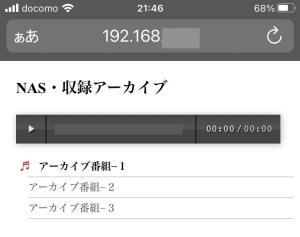
当宅のBuffalo-NAS接続環境で唯一ブラウザで閲覧できたのは、BuffaloのWebアクセス機能を使う方法でした。 つまりBuffaloNAS.com ネームに登録したブラウザ(sfari等)のURL入力欄に「 http://buffalonas.com/設定した名前/ 」で入力する方法です。
ブラウザ(safari等)にURLを入力すると、ログインを促す画面になりNASに接続するユーザ名とパスワードを入力しログインします。 表示されたフォルダを辿って前回記事で作成したプレイリスト.htmlを選択するとプレイリストが閲覧でき、Audiojsプレーヤで音声を聴くことができます。
宅内で、NASのIPアドレスとNAS内部ポート番号(Buffaloの「Webアクセス」で設定)が分かっていれば、http://IPアドレス:ポート番号/(ex. http://192.168.xx.yy:6000/ )で接続できます。
- iOSの「ファイル」アプリからSMBで接続する方法を試みたものの、NASのSMBバージョンが1.0に対してiOSは3.0のためNG
- Buffaloの「WebAccess i」アプリを試したものの、NAS一覧にNASが表示されるも、「サーバーに接続できません」とのエラー表示が出てNG
Androidの場合:NASのPlay Listを閲覧(接続)する方法

当宅のBuffalo-NAS接続環境で、NASに接続できたのは、SMB接続できる「ファイルマネージャー」や「Cx File Explorer(CXファイルエクスプローラ)」アプリを使う方法でした。
アプリを起動してSMB接続を選択します。 表示されたフォルダを辿って前回記事で作成したプレイリスト.htmlを選択するとプレイリストがブラウザー(Chrome,Edge etc)で閲覧でき、Audiojsプレーヤで音声を聴くことができます。
SMBとは、(Server Message Block:ファイル共有などを行うためのマイクロソフト独自の通信プロトコル)です。- iOSでは問題なく接続できた、ブラウザ(Cnrome等)のURL入力欄に「 http://buffalonas.com/設定した名前/ 」する方法を試みたものの「No property」と表示され接続NG
- Buffaloの「WebAccess A」アプリを試したところ、NAS一覧にNASが表示され、プレイリスト.html を開くことが出来たものの、jQueryが機能せずAudiojsプレーヤが表示されず音声再生が出来ずNG
宅外でNASのPlay Listが閲覧(接続)できるか?

ダイナミックDNSを利用したグローバルIPアドレスが扱える、Webアクセス機能の「 http://buffalonas.com/設定した名前/ 」をブラウザに入力する方法であれば、宅外でもNASのPlay Listが閲覧(接続)出来ます。
今回テストした iOS iPhone SE2であれば宅外でもNASのPlay Listが閲覧(接続)可能でしたが、Android タブレットの場合、下の様な症状が発生し宅外での 使用はNGでした。
また、今回のテストで分かったことは、Buffaloのスマホアプリ(iOS:WebAccess i Android:WebAccess A)は何故か?NASのPlay Listが閲覧(接続)が出来ませんでした。 NASが古いことや非力なスマホに問題があるかもしれません。